昨天,由于项目需要,我和我的小伙伴安装了双系统,当然,之前我对这个东西一点都不了解,关键的功劳还是我的小伙伴啦,我只是在旁边看着就受益匪浅,我可是看了一天(只能说见证了我的电脑若干次重启emmmm)
然后步入重点,我们首先都是在有Windows的情况下装一下ubuntu
1.先查一下我们的电脑是否是这个条件
查看BIOS模式
使用“win+R”快捷键打开运行,输入“msinfo32”打开系统信息,查看BIOS模式

我查了查,现在一般也都是这个UEFI,好像这个最好安装,比较经典
然后我们得在我的电脑,右键选择管理,然后在左侧选择磁盘管理

然后你看哪个磁盘地方大,或者有空磁盘,直接右键那个磁盘,选择压缩磁盘,然后选择你想要压缩的大小(1G=1024MB)我这里压缩了150G(当然我选择的是机器硬盘,因为我的固态都没多少地方了,机器确实是有点卡)我压缩的容量大是因为我之后要长期使用这个。可以根据自己实际情况调整。然后你应该可以看见150G的未分配区域,记住在哪个地方。
2.制作U盘系统盘
需要准备以下工具:
(1)ubuntu18.04系统镜像文件(可以在Linux官网下载)
(2)刻录软件
(3)一个大于2G的U盘(会被格式化)
具体流程参考
Windows 10 安装ubuntu 18.04 双系统(超详细教程)_Ycitus的博客-CSDN博客_win10安装ubuntu双系统
win10 + Ubuntu 20.04 LTS 双系统安装 (UEFI + GPT)(图文,多图预警)_ZChen1996的博客-CSDN博客_win10装ubuntu
3.重新启动(建议接通电源)
插上U盘,并且疯狂点击f2
进入BIos 系统,点击Windows boot manager 选项修改优先级 最右上角, 将你的驱动升至第一级。然后去下面找下Windows的安全启动,关闭即可,然后apply 并且exit
这样就进入了你的ubuntu安装系统盘
选择安装
,之前的比较简单,就不多说了,关键就是这几步


这是你的电脑检测到了你是双系统,网上大多数说共存会有问题,当然如果你不想分区,或者你硬盘内存很大你可以选择试试,如果不想则选择其他选项
然后分区参考
Ubuntu 18.04 手动配置分区并安装_老实人张大傻的博客-CSDN博客_ubuntu18.04手动分区
之后没什么问题就OK了,重启检查一下,如果你的电脑重启之后一直是ubuntu,那么不要慌,这是你的windows引导项被覆盖了,可以选择用PE系统修复,这利用到了efi方面知识,当然你也可以直接每次开机用f2选择系统,我这里是安装了一个管理多系统引导的界面

只能说一波三折,最终修复。 (推荐查看wiki)
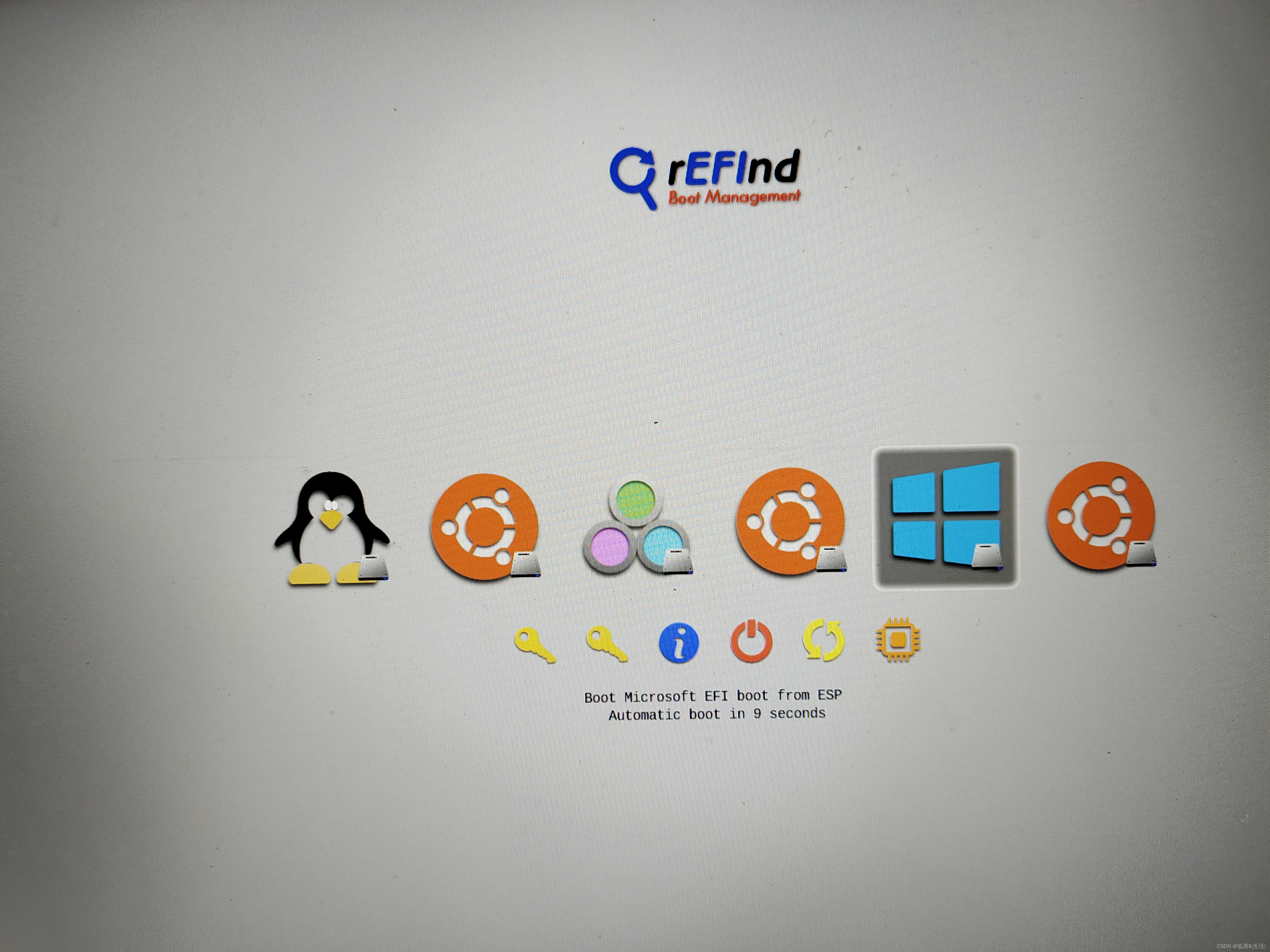







 本文详细记录了在Windows电脑上安装Ubuntu 18.04双系统的全过程,包括检查BIOS模式、磁盘管理、制作U盘启动盘,以及分区和修复Windows引导等问题,适合新手入门。
本文详细记录了在Windows电脑上安装Ubuntu 18.04双系统的全过程,包括检查BIOS模式、磁盘管理、制作U盘启动盘,以及分区和修复Windows引导等问题,适合新手入门。

















 2391
2391

 被折叠的 条评论
为什么被折叠?
被折叠的 条评论
为什么被折叠?










